- Autor Jason Gerald [email protected].
- Public 2023-12-16 11:03.
- Zuletzt bearbeitet 2025-01-23 12:14.
Wenn Sie mit YouTube-Videos zusätzliches Geld verdienen möchten, müssen Sie Ihr AdSense-Konto verknüpfen. AdSense platziert Anzeigen in Form von Text oder Bildern in Videos. Sie verdienen jedes Mal Geld, wenn die Anzeige angezeigt oder angeklickt wird. Nachdem Sie Ihr AdSense-Konto mit YouTube verknüpft haben, können Sie durch das Hochladen interessanter Videos Geld verdienen.
Schritt
Methode 1 von 2: Kontomonetarisierung aktivieren
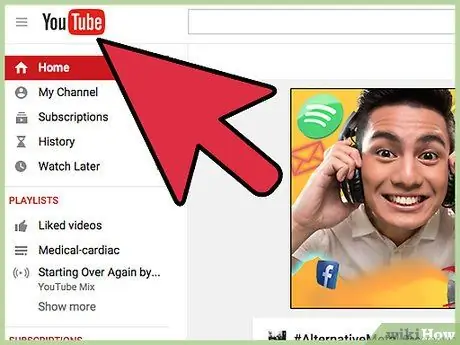
Schritt 1. Besuchen Sie YouTube auf dem Computer
Sie müssen die Kontomonetarisierung aktivieren, um mit Videos Geld zu verdienen.
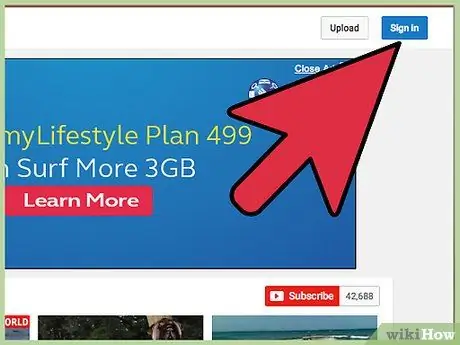
Schritt 2. Melden Sie sich bei YouTube an, indem Sie auf die Schaltfläche "Anmelden" in der oberen rechten Ecke der Startseite klicken
Das Anmeldefenster wird geöffnet. Geben Sie Ihre Google-E-Mail-Adresse und Ihr Passwort ein und klicken Sie dann auf "Anmelden", um fortzufahren.
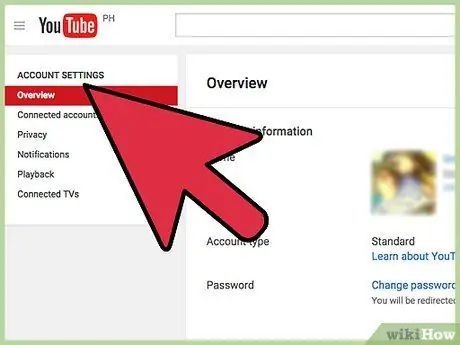
Schritt 3. Öffnen Sie die YouTube-Einstellungen
Klicken Sie auf Ihr Profilfoto in der oberen rechten Ecke des Bildschirms, um das Menü zu öffnen, und klicken Sie dann auf das Zahnradsymbol.
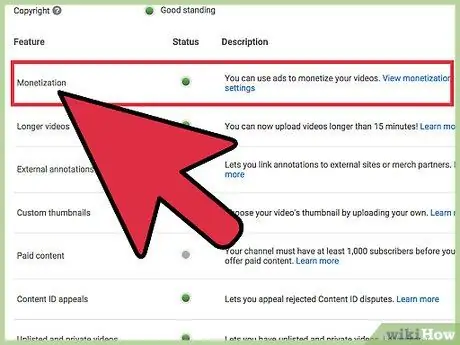
Schritt 4. Gehen Sie zu den Monetarisierungsoptionen für Ihr Konto
Klicken Sie im Menü "Übersicht" auf den Link "Zusätzliche Funktionen anzeigen", um alle für Ihr Konto verfügbaren Videos anzuzeigen. Scrollen Sie nach unten und suchen Sie die Option "Monetarisierung". Klicken Sie anschließend auf den Link "Monetarisierung aktivieren". Du wirst in den Kanaleinstellungen auf die Seite "Monetarisierung" weitergeleitet.
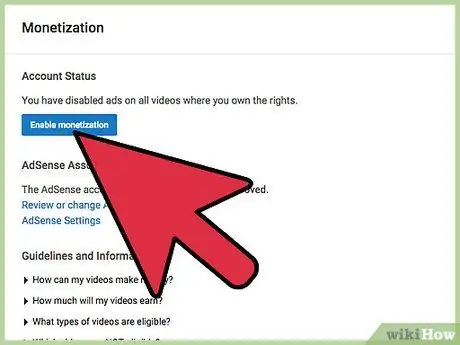
Schritt 5. Aktivieren Sie die Monetarisierungsfunktion, indem Sie auf "Mein Konto aktivieren" klicken
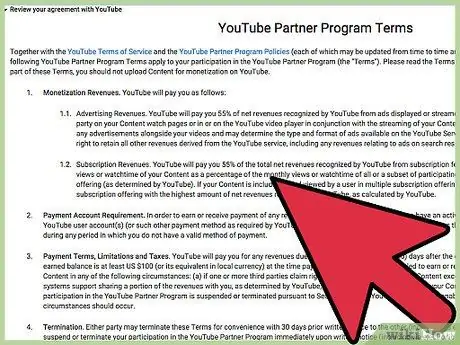
Schritt 6. Stimmen Sie den Nutzungsbedingungen zu
Die Bedingungen des YouTube-Partnerschaftsprogramms werden angezeigt. Stimmen Sie den Bedingungen zu, indem Sie das Kontrollkästchen aktivieren und unten auf der Seite "Ich akzeptiere" auswählen. Warten Sie danach, bis Ihre Anfrage genehmigt wurde, bevor Sie mit der Kontomonetarisierung beginnen. Sobald die Monetarisierungsfunktion aktiviert ist, erhältst du eine E-Mail. Dieser Vorgang dauert nicht länger als 24 Stunden.
Methode 2 von 2: AdSense verknüpfen
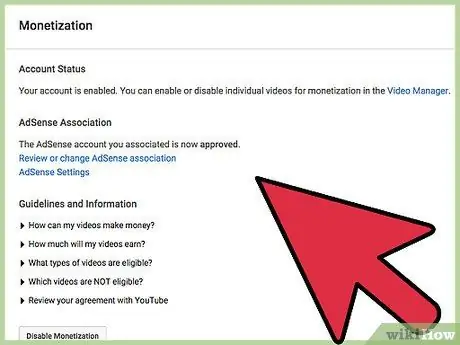
Schritt 1. Sehen Sie sich den Monetarisierungsstatus des Kontos an
Sobald Ihre Anfrage genehmigt wurde, kehren Sie zur Seite "Kontomonetarisierung" zurück. Du kannst den Monetarisierungsstatus auf dieser Seite sehen.

Schritt 2. Verknüpfen Sie Ihr AdSense-Konto
Auf der Monetarisierungsseite Ihres Kontos wird der Abschnitt "Richtlinien und Informationen" angezeigt. Klicken Sie auf die Frage "Wie werde ich bezahlt?" um die Antwort zu öffnen. Klicken Sie im Antworttext auf den Link "Ein AdSense-Konto verknüpfen" und dann unten auf der nächsten Seite auf "Weiter".
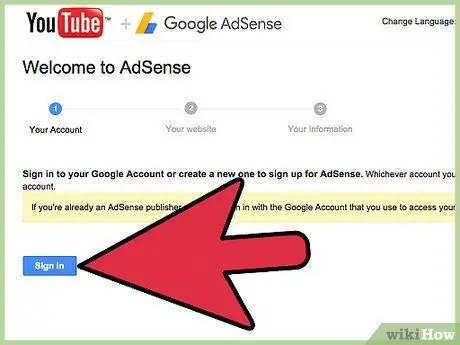
Schritt 3. Wählen Sie ein Google-Konto aus
Auf der nächsten Seite werden Sie aufgefordert, ein Google-Konto auszuwählen, das mit AdSense verknüpft werden soll. Klicken Sie auf die Schaltfläche, um Ihr aktuelles Google-Konto auszuwählen.
Wenn Sie ein anderes Google-Konto verwenden möchten, klicken Sie neben dem Konto auf "Anderes oder neues Google-Konto verwenden" und melden Sie sich mit dem gewünschten Konto an
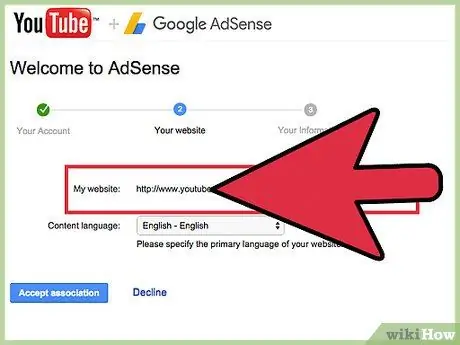
Schritt 4. Beschreiben Sie Ihren Inhalt
Auf der nächsten Seite werden Sie aufgefordert, den Inhalt des Videos zu erläutern. Stellen Sie sicher, dass der Link zum YouTube-Kanal und die Inhaltssprache auf dieser Seite korrekt sind, und klicken Sie dann auf "Weiter".
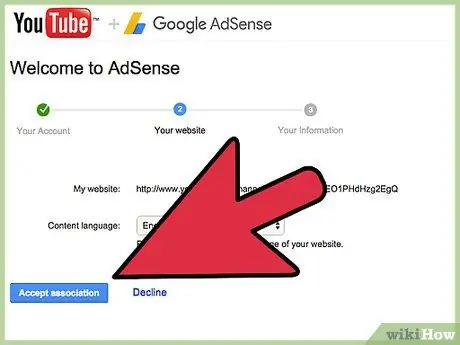
Schritt 5. Senden Sie eine AdSense-Anfrage
Auf der nächsten Seite sehen Sie das AdSense-Bewerbungsformular. Geben Sie die erforderlichen Informationen in die entsprechenden Felder ein, z. B. Land, Zeitzone, Kontotyp, Name des Zahlungsempfängers, Adresse, Stadt, Telefon und E-Mail-Einstellungen. Ihre personenbezogenen Daten, wie Name und Kontaktdaten des Zahlungsempfängers, müssen korrekt sein und mit dem Bankkonto übereinstimmen. Klicken Sie nach dem Ausfüllen des Formulars auf "Meine Bewerbung absenden".






